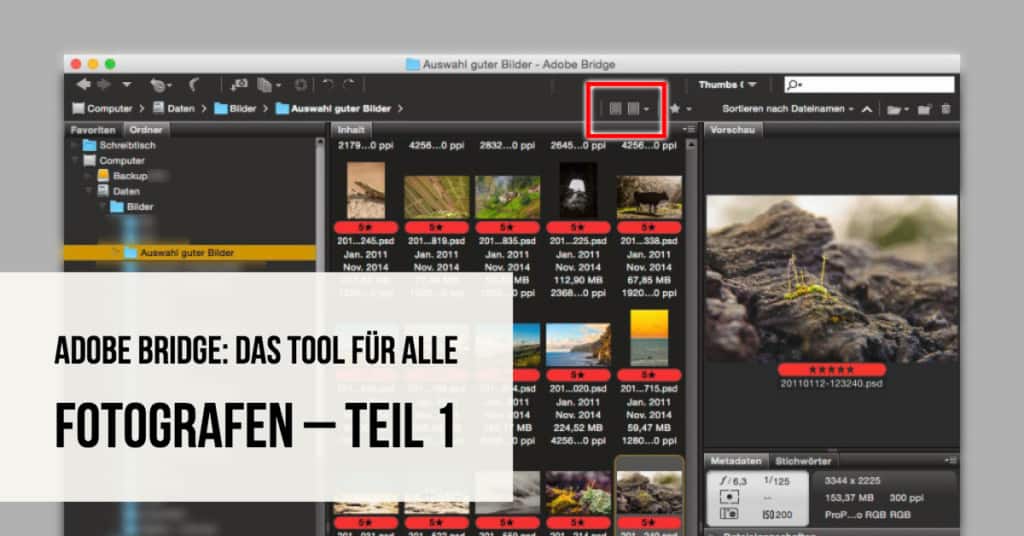

 Auf Deine Leseliste in Meine Fotoschule setzen
Auf Deine Leseliste in Meine Fotoschule setzenIn Zusammenarbeit mit
Adobe Bridge ist bei vielen Profis eines der am häufigst genutzten Tools rund um die Sortierung und Sichtung von digitalen Fotografien und anderen Medien. Die Bridge sorgt für Ordnung, ist dem Windows Explorer oder dem Apple-Finder sogar in Dateiorganisation überlegen und hat für die Organisation und Sichtung fast die selbe Power wie Adobe Lightroom. Eines der wichtigsten Dinge, die die Bridge fast als Alleinstellungsmerkmal kann, ist das Suchen von Bildern über Verzeichnisgrenzen hinweg und die Möglichkeit im Suchergebnis mit einer Filterung der Metadaten noch weiter die gefundene Fotoauswahl zu verfeinern. Wir widmen daher der Bridge einige Artikel. Dieser Teil erklärt kurz und knapp, wie die Anzeigen der Bridge zu verstehen sind und wie Ihr diese steuern könnt.
Geschwindigkeitswarnung
Vorweg eine wichtige Sache: die erste Suche dauert wahrscheinlich sehr lange. Wir zeigen Euch gleich, wie man diese Suche über Nacht laufen lässt, um danach dann schnell durch die neu indizierte Datenflut zu navigieren. Es geht bei der ersten Suche um die Generierung von Indizes pro Verzeichnisstufe und der Erstellung von Thumbnails. Aber dazu später mehr.
Einfach fotografieren lernen mit unseren Online-Fotokursen
Für nur 6,99€ im Monat kannst Du auf über 70 Online-Fotokurse zugreifen. Lerne die Grundlagen der Fotografie - verständlich und mit vielen Praxisbeispielen. Inklusive Test und Fotokurs-Zertifikat.
Mehr Infos zu den Fotokursen
Das Interface
Um Euch die Bridge näher zu bringen, müsst Ihr das Interface, also die wichtigen Bedienelemente, kennen. Zum Glück liegt es in der Natur der Bridge, dass dies nicht viele sind. Es ist ja „nur“ ein Tool– eben die Brücke – zu den großen Programmen Eurer Suite. Man kann alles hin und herschieben, jedes Fenster ist in der Größe und den Ort variabel. Die sogenannten „Reiter“ können gruppiert werden und das Endergebnis kann man sich als Setup speichern. Wichtig für die elegante Suche ist ein passendes Setup.
So ist die Vorschau, die Stichwörter und die komplette Darstellung der Metadaten nicht wichtig. Dagegen ist der Fensterbereich „Filter“ und „Ordner“ extrem wichtig. Macht Euch aber nicht zu viel Arbeit. Es wird immer wieder dazu kommen, dass Ihr während des Nutzens des Tools etwas verschieben müsst. Da das Verschieben und neu arrangieren simpel von der Hand geht, ist eine allzu statische Sichtweise hierbei unnötig.
Ihr findet am unteren Rand einen Schieberegler für die Größe der Thumbnails und vier verschiedene Modi. Ich komme fast immer mit der Miniaturansicht klar. Oben versteckt sich die geschwindigkeitskritische Auswahl wie ein Thumbnail berechnet wird.

Index und Thumbnail Einstellungen

Nach vielen Versuchen und vielen Jahren der Nutzung bin ich zum Entschluss gekommen, dass das Anlegen des Indexes und der Thumbnails nicht im jeweiligen Ordner gemacht werden sollte. Lieber zentral in einem einzigen Ordner. Profis teilen ihr System dafür auf. Ich benutze für alle flüchtigen oder häufig wechselnde Daten eine SSD als temporäre Festplatte. Dort hab ich einen Ordner „Bridge Temporär“ angelegt. Damit die Bridge nun auf diesen auch zugreift müsst Ihr kurz die Programm Voreinstellungen gehen.
Wichtig:
Nichts, aber auch wirklich gar nichts wird bei der Erstellung von Indexen, Thumbnails oder Vorschauen an Euren Daten verändert. Die Fotos und Dateien bleiben wie sie waren. Lightroom (zum Vergleich) suggeriert Euch hier mit seinen Tools eine Bearbeitung, diese Bearbeitung ist aber nur eine temporäre. Ist einmal die Lightroom-Datenbank defekt oder ihr vergesst diese auf einem neuen Rechner zu transferieren, ist Eure Bearbeitung futsch!
Wenn Ihr nun in Euren Verzeichnissen arbeitet, wird die Bridge immer kurz nachschauen, ob schon alle Thumbnails vorhanden sind und sie gegebenenfalls bei neuen Daten oder neuen Einstellungen neu erstellen. Dies geschieht dann mit den Einstellungen, die ihr vorher gewählt habt.
- Eingebettete bevorzugen bedeutet: „Liebe Bridge, schau mal, ob sich in der Datei ein Thumbnail bereits befindet und zeige mir diese an.“ Vorteil ist natürlich die erhöhte Geschwindigkeit und Ihr bekommt Eure Thumbnails auch so gezeigt, wie Ihr sie auf Eurem Kameradisplay auch gesehen habt.
- Hohe Qualität bei Bedarf: Hier entstehen die meisten Verwirrungen, wenn man User-fragen zur Bridge liest. Denn die Bridge benutzt die Vorschauen in der jeweiligen Datei und nur wenn Ihr eine Auswahl trefft, werden die eigentlichen Bilddaten neu interpretiert und ein gänzlich neues Thumbnail erzeugt. Ergo, Ihr seht für ein bis zwei Sekunden eine Version Eurer Vorschau und nach ein paar Momenten ändert sich diese. Es werden in dem Moment die puren Bilddaten (nicht die von der Kamera erstellte Vorschau) durch eine im Hintergrund laufende Version einer Art Adobe Camera-Raw-Egine geschickt. Aber es geht hier nicht um den Inhalt Eurer Fotos, sondern nur um die Vorschau.
- Stets hohe Qualität: „Liebe Bridge, ignoriere die beinhalteten Vorschauen und berechne mir ein frisches neues Thumbnail“. Dies ist der langsamste Modus.
Anmerkung zum Cache
Was bedeutet „Cache“? Cache ist ein häufig genutzter Begriff im Computerbusiness, aber bei vielen Usern sehe ich ein fragendes Gesicht, wenn er fällt. Cache bedeutet meist eine Technologie, die langsame Operationen des Computers beschleunigt. Dies geschieht durch Sammlung von verstreuten Daten (nicht Dateien) und Optimierung dieser.

Gecacht bedeutet also schnelleren Zugriff des Programms auf die temporären Daten, es bedeutet aber nicht automatisch weniger Daten. Gerade wenn Ihr die Erstellungseinstellung für Thumbnails inklusive der gecachten Vollbilddarstellung (im Bild ohne Vollbildvorberechnung) wählt, sind schnell mehrere Gigabyte Festplattenspeicher verbraucht. Daher nutze ich seltener die vorberechneten Vollbildvorschauen. Mein Rechner ist auch recht flott diese bei Bedarf zu erstellen.
Falls Euer Setup nicht so schnell ist, könnt Ihr die Vollbildvorschauen auch in einem Rutsch über Nacht berechnen lassen. Ihr könnt auch den Cache komplett neu berechnen lassen, falls Ihr irgendeine Unstimmigkeit entdeckt. Ihr findet hierzu eine Funktion im Menü. Ihr könnt auch alle Dateien aus Eurem Ordner löschen. Es passiert nur folgendes: Alle Indizes, Thumbnails und Vorschauen werden gelöscht. Sonst nichts! Euren Fotos entsteht dadurch kein Schaden.


Cache komplett
Um den Cache komplett über Nacht einmalig erstellen zu lassen, nutzt Ihr auch „Chache anlegen“. Wählt einfach die oberste Ebene eurer Festplatte
Missstände
Leider sind auch gern genutzte Funktionen in der neuesten Version verschwunden. Adobe verweist da auf Lightroom. Es handelt sich um die Möglichkeit Konvertierungen aus der Bridge heraus zu erstellen. Man konnte sich früher Sets anlegen, beispielsweise Bilder in 1000px*1000px als JPG in maximaler Qualität in sRGB an ort XYZ speichern. Dies lief sehr schnell in der Vergangenheit, nun gibt es diese Funktion leider nicht mehr. Auch viele Proteste in den Foren haben bisher nicht zum Einlenken seitens Adobe geführt, diese Funktion wieder zu implementieren.
Du hast weitere Anmerkungen? Wir Freuen uns über Feedback unten in den Kommentaren!











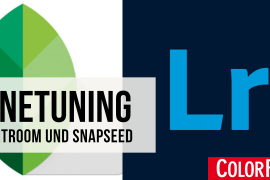
Hallo, ich suche eigentlich nur ein Programm, mit dem man Fotos ausrichten
kann. (z.B) schiefe Wände gerade stellen. Das ging bei Picasa schnell und
einfach. Jetzt geht es nicht mehr! Bitte helfen sie mir
Freundliche Grüße
Horst Kleinknecht.
Ich habe ein Stichwortverzeichnis für ca 50.000 Bilddateien angelegt. Leider findet Bridge manchmal eine Datei nicht, egal ob ich über Stichworte suche oder über Dateinamen. Suche ich anschließend (konservativ….)über meine Ordnerstruktur, finde ich das Bild, es ist vorhanden. Anschließend findet er es auch über die Bridgesuche. Scheinbar wird dann erst der Cache erstellt??
Ist aber keine verlässliche „Suche“.
Ich habe meinen Cache auf einer eigenen Festplatte (Raid). Scheinbar legt Bridge aber nach einem Update (Cloud) wieder auf die C-Platte??